在centOS7上安装一套java运行环境
前提:更换centos的默认yum源,提高下载速度。
备份系统自带的yum源
mv /etc/yum.repos.d/CentOS-Base.repo /etc/yum.repos.d/CentOS-Base.repo.backup

下载和自己操作系统版本对应的yum源
(wget命令需要安装否则无法下载!)
wget -O /etc/yum.repos.d/CentOS-Base.repo http://mirrors.aliyun.com/repo/Centos-7.repo

或者用另外一种方法下载
curl -o /etc/yum.repos.d/CentOS-Base.repo http://mirrors.aliyun.com/repo/Centos-7.repo
建议采用后面一种方法下载,感觉效率要高些

运行yum makecache生成缓存

vim /etc/yum.repos.d/CentOS-Base.repo
查看里面的内容,确实已经由系统自带的yum源替换为了阿里的yum源了

- 6
使用yum源安装测试速度
yum -y groupinstall "GNOME Desktop"
如图所示,下载rpm包的速度得到了明显的提升
1 JAVA环境
首先在centOS上安装java的运行环境,在centOS中软件安装方式我们选择yum源的方式。 通过 yum -y list java* 命令找到合适的java版本,再使用 yum install ***(此处是刚刚选择的版本)的命令安装java环境。由于我安装的是java8,所以并不需要自己手动配置环境变量,做好了映射(具体疑问自行百度)。使用java -version命令查看是否安装成功。我在centOS7上用yum安装的java默认安装环境是 /usr/lib/java 查找的语句如下:
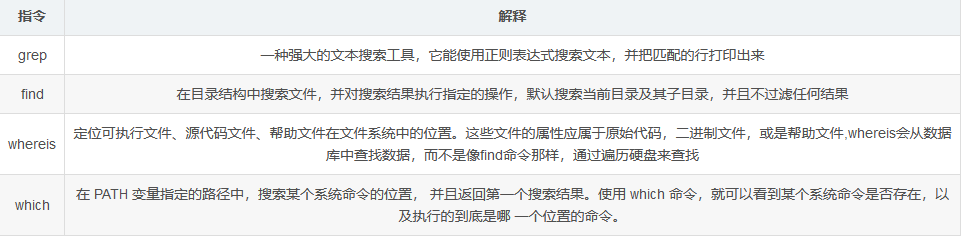
2 安装Maven
1)下载包 wget http://repos.fedorapeople.org/repos/dchen/apache-maven/epel-apache-maven.repo -O /etc/yum.repos.d/epel-apache-maven.repo
2)安装maven yum -y install apache-maven
3)通过mvn -version 命令查看maven的安装目录和版本

3 安装MYSQL
在CentOS7中默认安装有MariaDB,这个是MySQL的分支,但为了需要,还是要在系统中安装MySQL,而且安装完成之后可以直接覆盖掉MariaDB。
下载并安装MySQL官方的 Yum Repository
[root@BrianZhu /]# wget -i -c http://dev.mysql.com/get/mysql57-community-release-el7-10.noarch.rpm |
使用上面的命令就直接下载了安装用的Yum Repository,大概25KB的样子,然后就可以直接yum安装了。
|
1
|
[root@BrianZhu /]# yum -y install mysql57-community-release-el7-10.noarch.rpm |
下面就是使用yum安装MySQL了
|
1
|
[root@BrianZhu /]# yum -y install mysql-community-server |
这步可能会花些时间,安装完成后就会覆盖掉之前的mariadb。

出现这样的提示表示安装成功
MySQL数据库设置
首先启动MySQL
|
1
|
[root@BrianZhu /]# systemctl start mysqld.service |
查看MySQL运行状态,运行状态如图:
|
1
|
[root@BrianZhu /]# systemctl status mysqld.service |
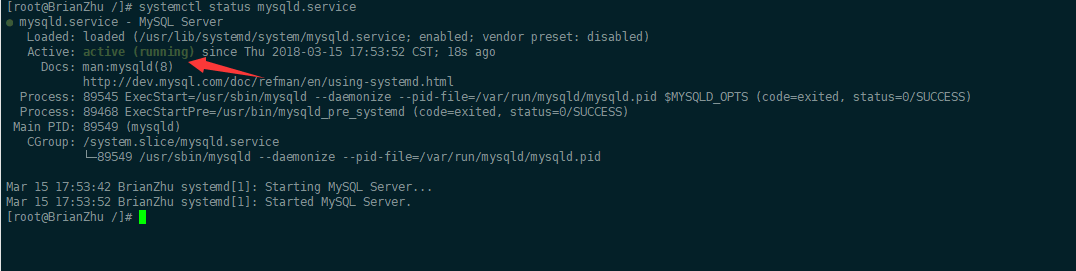
此时MySQL已经开始正常运行,不过要想进入MySQL还得先找出此时root用户的密码,通过如下命令可以在日志文件中找出密码:
|
1
|
[root@BrianZhu /]# grep "password" /var/log/mysqld.log |

上面标记的就是初始密码
如下命令进入数据库:
|
1
|
[root@BrianZhu /]# mysql -uroot -p # 回车后会提示输入密码 |
输入初始密码,此时不能做任何事情,因为MySQL默认必须修改密码之后才能操作数据库:
|
1
|
mysql> ALTER USER 'root'@'localhost' IDENTIFIED BY 'new password'; |
这里有个问题,新密码设置的时候如果设置的过于简单会报错:

原因是因为MySQL有密码设置的规范,具体是与validate_password_policy的值有关:

MySQL完整的初始密码规则可以通过如下命令查看:
|
1
2
3
4
5
6
7
8
9
10
11
12
13
|
mysql> SHOW VARIABLES LIKE 'validate_password%';+--------------------------------------+-------+| Variable_name | Value |+--------------------------------------+-------+| validate_password_check_user_name | OFF || validate_password_dictionary_file | || validate_password_length | 4 || validate_password_mixed_case_count | 1 || validate_password_number_count | 1 || validate_password_policy | LOW || validate_password_special_char_count | 1 |+--------------------------------------+-------+rows in set (0.01 sec) |
密码的长度是由validate_password_length决定的,而validate_password_length的计算公式是:
|
1
|
validate_password_length = validate_password_number_count + validate_password_special_char_count + (2 * validate_password_mixed_case_count) |
解决方法就是修改密码为规范复杂的密码:
|
1
2
3
4
|
mysql> ALTER USER 'root'@'localhost' IDENTIFIED BY 'z?guwrBhH7p>';Query OK, 0 rows affected (0.00 sec)mysql> |

这时候我们要把密码规则改一下,执行下面sql就可以了:
|
1
2
3
4
5
6
7
|
mysql> set global validate_password_policy=0;Query OK, 0 rows affected (0.00 sec)mysql> set global validate_password_length=1;Query OK, 0 rows affected (0.00 sec)mysql> |
设置之后就是我上面查出来的那几个值了,此时密码就可以设置的很简单,例如1234之类的。到此数据库的密码设置就完成了。
但此时还有一个问题,就是因为安装了Yum Repository,以后每次yum操作都会自动更新,需要把这个卸载掉:
|
1
|
[root@BrianZhu ~]# yum -y remove mysql57-community-release-el7-10.noarch |
配置算是完成了
可视化工具的登录授权:(如果授权不成功,请查看防火墙)
操作完成上面的,现在还不能用可视化的客户端进行连接,需要我们进行授权:
|
1
|
grant all on *.* to root@'%' identified by '数据库密码'; |
大功告成!!!
4 安装Jenkins
添加Jenkins库到yum库,Jenkins将从这里下载安装。
1 wget -O /etc/yum.repos.d/jenkins.repo http://pkg.jenkins-ci.org/redhat/jenkins.repo
2 rpm --import https://jenkins-ci.org/redhat/jenkins-ci.org.key
3 yum install -y jenkins
如果不能安装就到官网下载jenkis的rmp包,官网地址(http://pkg.jenkins-ci.org/redhat-stable/)
1 wget http://pkg.jenkins-ci.org/redhat-stable/jenkins-2.7.3-1.1.noarch.rpm
2 rpm -ivh jenkins-2.7.3-1.1.noarch.rpm
配置jenkis的端口
vi /etc/sysconfig/jenkins
找到修改端口号:
JENKINS_PORT="8080" 此端口不冲突可以不修改
启动jenkins
service jenkins start/stop/restart
- 安装成功后Jenkins将作为一个守护进程随系统启动
- 系统会创建一个“jenkins”用户来允许这个服务,如果改变服务所有者,同时需要修改/var/log/jenkins, /var/lib/jenkins, 和/var/cache/jenkins的所有者
- 启动的时候将从/etc/sysconfig/jenkins获取配置参数
- 默认情况下,Jenkins运行在8080端口,在浏览器中直接访问该端进行服务配置
- Jenkins的RPM仓库配置被加到/etc/yum.repos.d/jenkins.repo
打开jenkins
在浏览器中访问
首次进入会要求输入初始密码如下图,
初始密码在:/var/lib/jenkins/secrets/initialAdminPassword

选择“Install suggested plugins”安装默认的插件,下面Jenkins就会自己去下载相关的插件进行安装。


创建超级管理员账号


[root@BrianZhu /]# wget -i -c http://dev.mysql.com/get/mysql57-community-release-el7-10.noarch.rpm
[根@ BrianZhu /]#wget的-i -c http://dev.mysql.com/get/mysql57-community-release-el7-10.noarch.rpm
在centOS7上安装一套java运行环境的更多相关文章
- win7下安装配置tomcat,java运行环境
转 http://www.cnblogs.com/pannysp/archive/2012/03/07/2383364.html 1.下载JDK,安装 官网下载地址:http://java.sun.c ...
- 安装配置tomcat,java运行环境
1.下载JDK,安装 官网下载地址:http://java.sun.com/javase/downloads/index.jsp 下载后,安装,选择你想把JDK安装的目录: 比如:JDK安装目录:E: ...
- centos7 安装java运行环境
1.检测是否存在相关历史版本 shell:java-version 1.1.存在相关OpenJDK和其他版本SDK则需要删除,如图. 查看详细信息,命令窗口输入,shell:rpm -qa | gre ...
- 在centos7上安装Jenkins
在centos7上安装Jenkins 安装 添加yum repos,然后安装 sudo wget -O /etc/yum.repos.d/jenkins.repo http://pkg.jenkins ...
- 在 CentOS7 上安装 MongoDB
在 CentOS7 上安装 MongoDB 1 通过 SecureCRT 连接至 CentOS7 服务器: 2 进入到 /usr/local/ 目录: cd /usr/local 3 在当前目录下创建 ...
- 在 CentOS7 上安装 Tomcat9
在 CentOS7 上安装 Tomcat9 1 通过 SecureCRT 连接到阿里云 CentOS7 服务器: 2 进入到目录 /usr/local/ 中: cd /usr/local/ 3 创建目 ...
- 在CentOS7上安装JDK1.8
在CentOS7上安装JDK1.8 1 通过 SecureCRT 连接到阿里云 CentOS7 服务器: 2 进入到目录 /usr/local/ 中: cd /usr/local/ 3 创建目录 to ...
- Java 运行环境的安装、配置与运行
(一)SDK 的下载与安装 1. 下载SDK 为了建立基于SDK 的Java 运行环境,需要先下载Sun 的免费SDK 软件包.SDK 包含了一整套开发工具,其中包含对编程最有用的是Java 编译器. ...
- Windows7系统下JAVA运行环境下载、安装和设置(第二次更新:2012年03月14日)
1.下载 地址:http://www.oracle.com/technetwork/java/javase/downloads/index.html,(由于Sun于2009年被oracle收购所以网址 ...
随机推荐
- 数据可视化实例(十五):有序条形图(matplotlib,pandas)
偏差 (Deviation) 有序条形图 (Ordered Bar Chart) 有序条形图有效地传达了项目的排名顺序. 但是,在图表上方添加度量标准的值,用户可以从图表本身获取精确信息. https ...
- golang第一天--安装
先上吉祥物 安装 下载链接:https://studygolang.com/dl 下载好之后开始安装 next.next.next,选择好目录.next.等待.finish. 成了!! 配置环境变量: ...
- Python Ethical Hacking - Malware Analysis(3)
Stealing WiFi Password Saved on a Computer #!/usr/bin/env python import smtplib import subprocess im ...
- 【Java面试】- 并发容器篇
JDK 提供的并发容器 ConcurrentHashMap: 线程安全的 HashMap CopyOnWriteArrayList: 线程安全的 List,在读多写少的场合性能非常好,远远好于 Vec ...
- 题解 洛谷 P3210 【[HNOI2010]取石头游戏】
考虑到先手和后手都使用最优策略,所以可以像对抗搜索一样,设 \(val\) 为先手收益减去后手收益的值.那么先手想让 \(val\) 尽可能大,后手想让 \(val\) 尽可能小. 继续分析题目性质, ...
- WBF交易所如何使用二次验证码/谷歌身份验证器
一般点账户名——设置——安全设置中开通虚拟MFA两步验证 具体步骤见链接 WBF交易所如何使用二次验证码/谷歌身份验证器 二次验证码小程序于谷歌身份验证器APP的优势 1.无需下载app 2.验证码 ...
- C# POST请求中raw 参数的传递
public static string PostmanPost() { var client = new RestClient("http://119.3.248.64:3000" ...
- APP自动化 -- 获取toast元素的文本内容
一.toast元素 1.表现形式:toast元素就是下图中 “操作成功” 那个一闪而过的标签. 2.特殊点:因为一闪而过,时间太短,用UIAutomatorView截屏截不到. 二.获取方法 1.用 ...
- Java基础-语法基础
一.Java中的关键字和保留字 关键字:某种语言赋予了特殊含义的单词 保留字:没有赋予特殊含义,但是准备日后要使用的单词 二.Java中的标识符 其实就是在从程序中自定义的名词.比如类名.变量名,函数 ...
- 你不知道的Java引用
什么是引用 引用就是保存着一块地址(门牌号)的对象,就像C语言的指针那样,引用可以传递某个数据的地址,如果我们想拿到某一条数据,就要先找到他的地址,然后告诉计算机我去拿这个地址的数据,最后计算机就 ...

